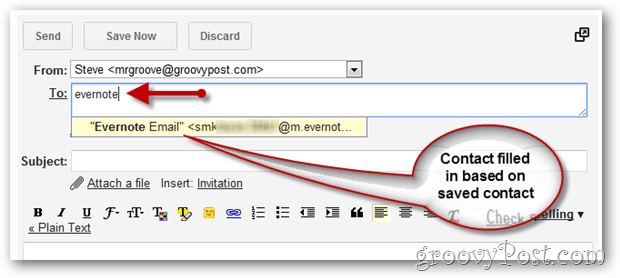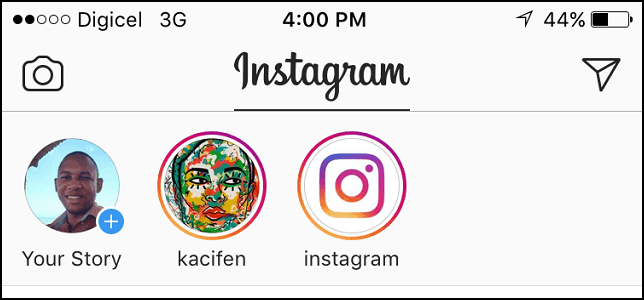Kaip atkurti arba atkurti prarastą „Windows 10“ vartotojo abonemento slaptažodį
„Microsoft“ "Windows 10 / / March 17, 2020
Paskutinį kartą atnaujinta

Jei pamiršite „Windows“ slaptažodį, tai gali atrodyti kaip pasaulio pabaiga. Nesijaudink, nes mes tave aprėpėme. Štai kaip tai susigrąžinti.
Pamiršę slaptažodį, bet kuris „Windows“ vartotojas gali tapti košmaru. Tai gali nutikti, jei pirmą kartą nustatote naują diegimą ir atsitiktinai sukūrėte slaptažodį, negalvodami apie tai, ką sukūrėte. Tai gali būti net paskyros, kurios dažnai nenaudojate, slaptažodis. Šiame straipsnyje aptariame keletą būdų, kaip galite susigrąžinti slaptažodį arba iš naujo nustatyti slaptažodį „Windows 10“ ir ankstesnėse „Windows“ operacinėse sistemose.
Atkurti prarastą „Windows“ slaptažodį
Užuominos
Pirmiausia pradėčiau prieš bandydama ką nors invazinio yra užuomina. Kai pirmą kartą sukūrėte abonementą ir slaptažodį, taip pat buvote paraginti sukurti užuominą, kurią galima panaudoti norint išsaugoti atmintį ir padėti ją atsiminti. Jei tai neveikia, pereikite prie kito veiksmo.
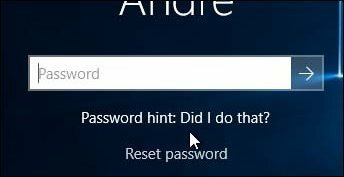
Prisijunkite prie kitos administratoriaus paskyros sistemoje ir iš naujo nustatykite paskyrą
Jei sistemoje yra daugiau nei viena paskyra (kurią, tikiuosi, darysite), prisijunkite prie kitos paskyros ir iš naujo nustatykite vartotojo paskyros, kurią pamiršote, slaptažodį. Atminkite, kad tam reikės žinoti slaptažodį arba ką nors, kas sistemoje turi sąskaitą su administratoriaus teisėmis.
- Paspauskite „Windows“ klavišas + R
- Tipas:valdyti vartotojo slaptažodžius2
- Paspauskite klaviatūros klavišą „Enter“
- Pasirinkite sąskaitą, tada spustelėkite Atkurti slaptažodį
- Įveskite naują slaptažodį ir patvirtinkite, tada spustelėkite Gerai
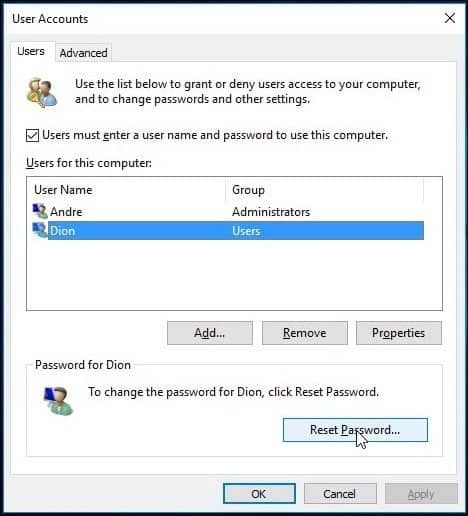
Iš naujo nustatykite „Microsoft“ paskyrą
Idealu iš naujo nustatyti slaptažodį, bet ką daryti, jei savo kompiuteryje neturite kitos paskyros, kurioje būtų nustatyta administratoriaus privilegija? Jei naudojote „Microsoft“ paskyrą, išbandykite šį triuką. Turėsite prieigą prie „Microsoft“ paskyros nustatymų. Taigi pirmas dalykas, kurį jums reikės padaryti, yra eiti https://account.live.com/password/reset.
Tada pasirinkite Pamiršau slaptažodį tada spustelėkite Pirmyn.
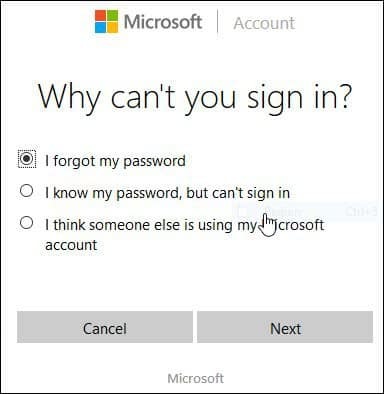
Įveskite savo el. Pašto adresą, tada įveskite rodomą „captcha“ kodą.
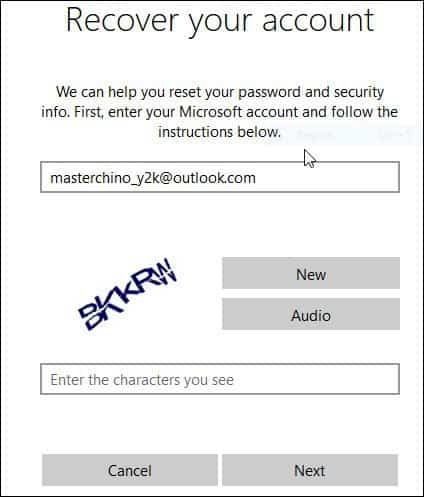
Pasirinkite pageidaujamą kodo pateikimo būdą, tada spustelėkite Siųsti kodą.
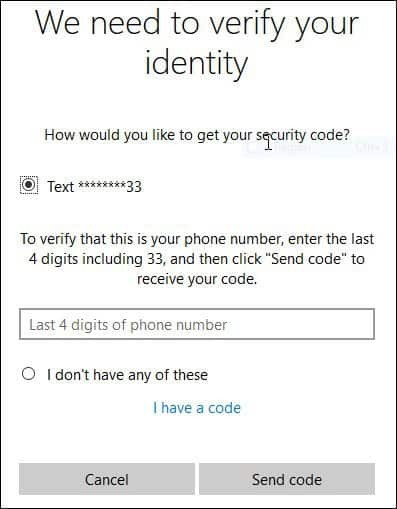
Kai kodas ateis, įveskite jį ir spustelėkite Pirmyn, jei norite atkurti savo sąskaitą.
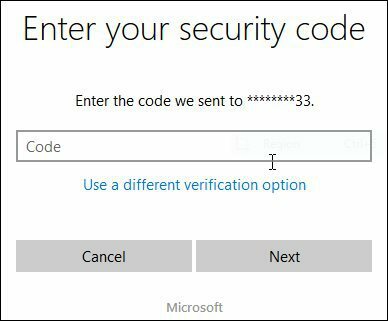
Ką daryti, jei nė viena iš aukščiau pateiktų parinkčių jums nepasiekiama?
Kitas jūsų geriausias pasirinkimas būtų atlikti pasirinktinį „Windows“ diegimą, sukurti naują abonementą ir slaptažodį gali Prisiminti. Atlikite asmeninių failų atkūrimą iš aplanko „Windows.old“ ir iš naujo įdiekite programas ir tvarkykles. Tai yra kruopštus darbas, tačiau tai yra kitas geriausias pasirinkimas. Štai kaip tai padaryti:
- Paleiskite iš „Windows“ sąrankos laikmenos
- Pasirinkite kalbą, laiką ir klaviatūros metodą, tada spustelėkite Pirmyn
- Spustelėkite Įdiegti dabar
- Palaukite, kol prasidės sąranka
- Sutikite su licencijos sąlygomis ir spustelėkite Pirmyn
- Spustelėkite Pasirinktinis
- Pasirinkite pirminį skaidinį, tada spustelėkite Pirmyn
Gausite šį įspėjimą: Jūsų pasirinktame skaidinyje gali būti ankstesnio „Windows“ diegimo failų. Jei tai įvyks, šie failai ir aplankai bus perkelti į aplanką pavadinimu Windows.old. Galėsite pasiekti informaciją sistemoje „Windows.old“, tačiau negalėsite naudoti ankstesnės „Windows“ versijos. Spustelėkite Gerai ir palaukite, kol „Windows“ įdiegs.
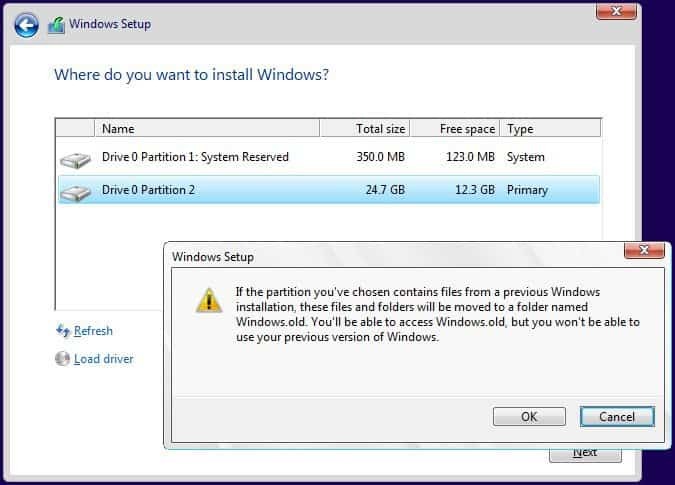
Kai sąranka bus baigta, galite naršyti sistemos disko šaknį ir atkurti asmeninius failus iš aplanko „Windows.old“.
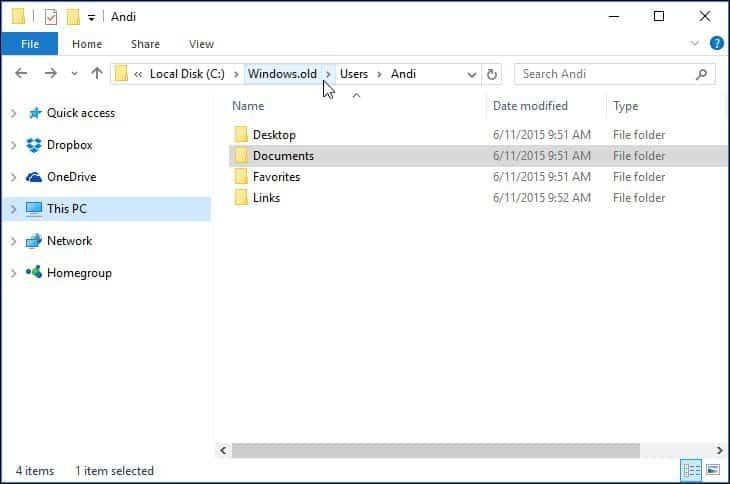
Pastebėjau rengdamas šį straipsnį, atrodo, kad senesnės funkcijos, tokios kaip „Sukurti slaptažodžio atkūrimo diską“, nebeveikia „Windows 10“ ar „Windows 8x“. Jei naudojate senesnę „Windows“ versiją, pvz., „Windows 7“, ir jums nereikia atstatyti savo slaptažodžio, dabar būtų tinkamas laikas jį sukurti.
Būdai, kaip išvengti slaptažodžio praradimo
Taip pat turėčiau paminėti šiuos būdus, kaip išvengti šios situacijos sukurkite slaptafrazę, kurią galite atsiminti jūsų „Microsoft“ paskyrai. Tai atlikę, vietoje slaptažodžio galite naudoti paprastą keturženklį PIN kodą. Norėdami daugiau sužinoti apie tai, perskaitykite vieną iš šių straipsnių.
- „Windows 10“ patarimas: sukurkite PIN kodą, kad prisijungtumėte greičiau
- Prisijunkite prie „Windows 8.1“ naudodami PIN kodą
Be to, galite nustatyti, kad „Windows“ prisijungtų automatiškai. Dėl akivaizdžių saugumo priežasčių tai nerekomenduojama, jei dalijatės kompiuteriu ar esate viešoje vietoje. Bet jei jūs gyvenate vienas ir žinote, kad jūsų padėtis saugi, tai taip pat yra pasirinkimas. Norėdami daugiau sužinoti apie tai, perskaitykite vieną iš šių vadovų.
- Automatiškai prisijungti prie „Windows 10“
- Automatiškai prisijungti prie „Windows 8.1“